电脑突然黑屏怎么重装系统
- 分类:教程 回答于: 2022年08月30日 12:12:02
有些用户的电脑突然黑屏了,导致就无法正常进入桌面,其实这种情况我们可以考虑通过重装系统来修复。那么电脑突然黑屏怎么重装系统呢?今天小编就和大家说说电脑突然黑屏重装系统教程。。
工具/原料:
系统版本:windows 10专业版
品牌型号:联想小新Air 13 Pro
软件版本:咔咔装机一键重装系统工具+8g的U盘
方法/步骤:
1、下载咔咔装机一键重装系统工具并打开,插入U盘,选择u盘重装系统模式,点击开始制作。
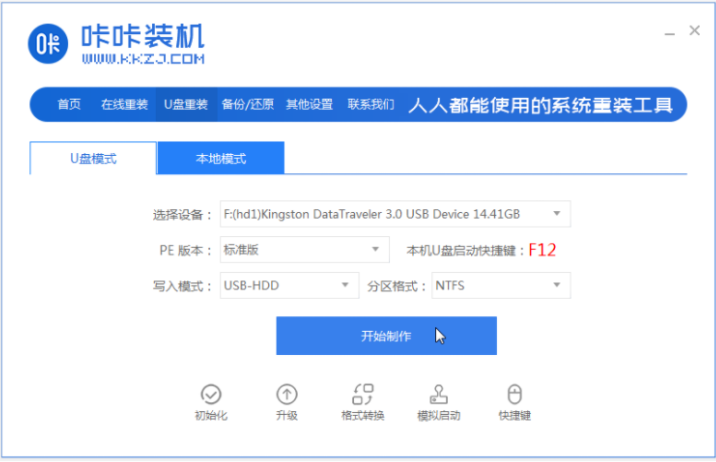
2、选择我们需要安装的系统,点击开始制作。
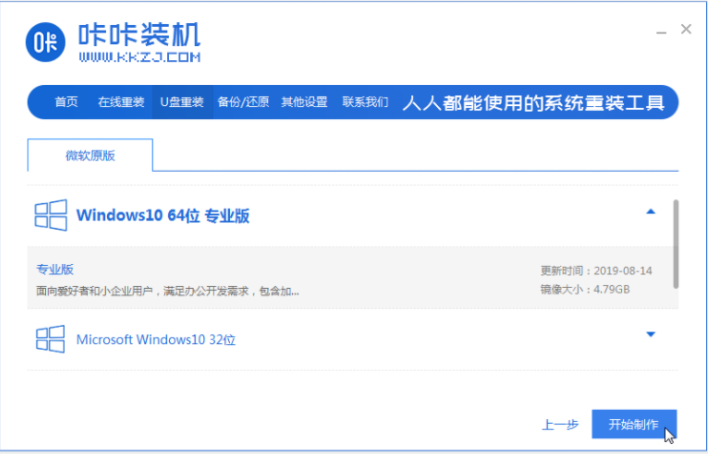
3、等待u盘启动盘制作成功之后,预览对应的电脑主板的启动热键,拔出u盘。
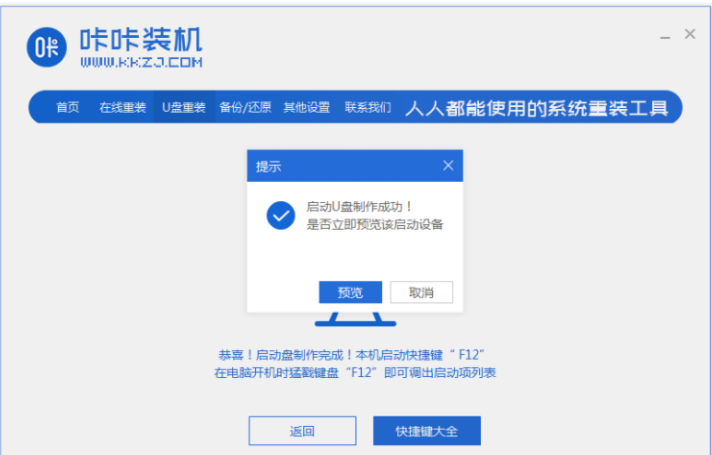
4、将U盘插入启动盘到电脑上,开机不停按启动热键进启动页面,选择u盘启动项,按回车,选择第一项pe系统回车进入。

5、然后打开咔咔装机工具,选择系统点击安装。

6、我们将系统安装到系统盘c盘,点击开始安装。
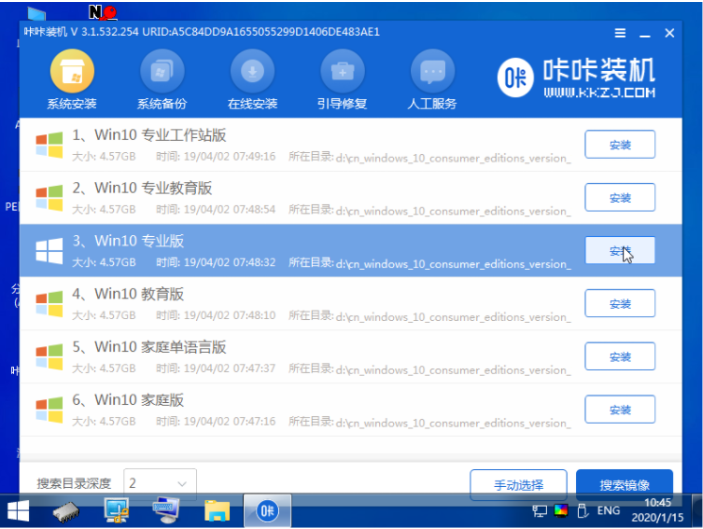
7、系统安装完成后,选择立即重启。
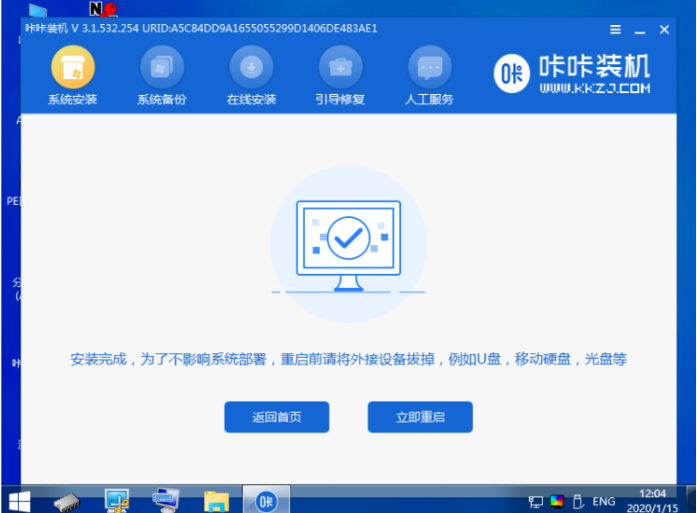
8、进入系统桌面就说明完成了。
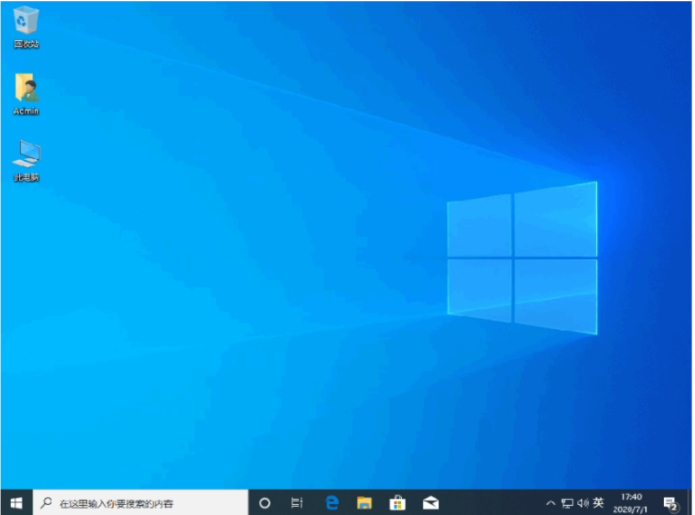
总结:
上述就是电脑突然黑屏重装系统教程啦,希望对大家有所帮助。
 有用
26
有用
26


 小白系统
小白系统


 1000
1000 1000
1000 1000
1000 1000
1000 1000
1000 1000
1000 1000
1000 1000
1000 1000
1000 1000
1000猜您喜欢
- 台式电脑系统重装系统按键操作..2023/02/02
- 电脑上的caj文件怎么打开2022/08/28
- 爱普生打印机安装步骤2022/05/17
- 图文演示大番茄一键系统重装教程..2021/05/21
- 修改win7默认目录2015/07/07
- 电脑系统怎么安装2016/07/10
相关推荐
- 想知道华硕电脑怎么重装系统..2022/10/18
- 简述电脑重装系统必须用u盘吗..2023/03/27
- 老电脑xp重装系统步骤教程图解..2021/07/17
- 电脑光盘重装系统教程详解..2022/11/11
- 2020年维修店最常用的重装系统步骤..2020/06/16
- 小马Oem7F7激活工具 7.0 绿色版..2022/11/06

















